Brother MFC 8890DW User Manual Page 1
Browse online or download User Manual for Multifunction Devices Brother MFC 8890DW. Brother MFC 8890DW Benutzerhandbuch
- Page / 232
- Table of contents
- BOOKMARKS
- BENUTZERHANDBUCH 1
- Service-Information 2
- Zu diesem Handbuch 3
- EG-Konformitätserklärung 4
- Inhaltsverzeichnis 6
- Teil II Faxen 7
- 6 Fax empfangen 48 8
- Teil III Kopieren 9
- Teil IV Direktdruck 10
- Teil V Software 10
- Teil VI Anhang 10
- B Zubehör 114 11
- D Menü und Funktionen 164 11
- E Technische Daten 191 12
- F Fachbegriffe 211 12
- G Stichwortverzeichnis 215 12
- Allgemein I 13
- Allgemeine Informationen 1 14
- Software- und 15
- Netzwerkhandbuch 15
- Kapitel 1 16
- Zugang zum Brother 17
- Support (Windows 17
- Tasten und ihre Funktionen 1 18
- Status-LED 1 21
- Papier oder andere 23
- Druckmedien einlegen 23
- Papier in die 24
- Multifunktionszufuhr 24
- (MF-Zufuhr) einlegen 2 24
- Papier und Vorlagen einlegen 25
- Nicht bedruckbarer Bereich 2 26
- Verwendbare 27
- Papiersorten und 27
- Aufbewahren und Verwenden 30
- Zu vermeidende Umschläge 2 31
- Etiketten 2 32
- Zu vermeidende Etiketten 2 32
- Vorlagen einlegen 2 33
- Vorlagenglas verwenden 2 34
- Geräteeinstellungen 3 35
- Papierformat 3 36
- Papierquelle zum Kopieren 36
- Papierquelle zum 37
- Faxempfang wählen 3 37
- Lautstärke 38
- Einstellungen 3 38
- Automatische 39
- Zeitumstellung 3 39
- Sparmodi 3 40
- Scannerlampe 41
- LCD-Kontrast 3 41
- Funktionen sperren 4 42
- Funktionen sperren 43
- Individuelle Benutzer 44
- Benutzersperre ein 44
- /ausschalten 4 44
- Einstellsperre 4 45
- Kennwort festlegen 4 46
- Kennwort für Einstellsperre 46
- Einstellsperre ein 46
- Wählfunktionen 47
- Kapitel 4 48
- Faxen II 49
- Fax senden 5 50
- Fax vom Vorlagenglas 51
- Rundsenden 5 52
- Abbrechen eines 53
- Rundsendevorganges 5 53
- Zusätzliche 54
- Sendefunktionen 5 54
- Kontrast 5 55
- Faxauflösung 5 56
- Sendevorbereitung (Dual 56
- Access) 5 56
- Direktversand (ohne Einlesen 57
- Übersee-Modus 5 57
- Zeitversetztes Senden 5 58
- Stapelübertragung 5 58
- Anzeigen/Abbrechen 58
- Fax manuell senden 5 59
- Speicher-voll-Meldung 5 59
- Fax empfangen 6 60
- Empfangsmodi 61
- Empfangsmodus 62
- Einstellungen 6 62
- Empfangseinstellungen 63
- Duplex-Empfang 64
- (empfangenes Fax beidseitig 64
- Faxempfang-Stempel 64
- Wenn Speicherempf. auf Ein 65
- Wenn Speicherempf. auf Aus 65
- Telefon und externe Geräte 7 66
- Externen 67
- Anrufbeantworter 67
- Ansage des externen 68
- Anrufbeantworters 7 68
- Anschluss an einer 68
- Nebenstellenanlage 7 68
- Externes Telefon 7 69
- Externes Telefon anschließen7 70
- Externes schnurloses Telefon 70
- Fernaktivierungs-Code 70
- Ferndeaktivierungs-Code 7 71
- Fernaktivierung einschalten 7 71
- Rufnummern wählen und 72
- Telefon-Index 8 73
- LDAP-Suche 8 73
- Wahlwiederholung 8 73
- Rufnummern 74
- Kurzwahl speichern 8 75
- Kapitel 8 76
- Gespeicherte Rufnummern 77
- Rundsende-Gruppen 77
- Nachwahlverfahren (Call-by 79
- Temporär zur Tonwahl 79
- Fernabfrage-Funktionen 9 80
- Faxspeicherung 9 81
- PC-Faxempfang 81
- (Werbefax-Löschfunktion) 81
- Fernabfrage-Funktion 82
- Fernabfrage 9 83
- Zugangscode verwenden 9 84
- Fax-Fernweitergabe 9 84
- Nummer für die Fax 85
- Weiterleitung ändern 9 85
- Fernabfrage-Befehle 9 86
- Faxabruf (Polling) 10 87
- Zeitversetzter aktiver 88
- Faxabruf 10 88
- Gruppenfaxabruf 10 88
- Passiver Faxabruf 10 89
- Kapitel 10 90
- Faxberichte 11 91
- Berichte und Listen 11 92
- Kopieren III 93
- Kopieren 12 94
- Kopiereinstellungen 95
- (temporäre 95
- Einstellungen) 95
- Kopierqualität steigern 12 96
- Sortiert kopieren mit dem 96
- Vorlageneinzug 12 96
- Kopierauflösung für 96
- Textkopie ändern 12 96
- Kontrast und Helligkeit 97
- Seitenlayout (N auf 1) 12 98
- Duplex-Kopie 99
- Erweiterte Duplex-Kopie (an 100
- Papierquelle wählen 12 101
- Speicher-voll-Meldung 12 102
- Direktdruck IV 103
- Daten von einem USB-Stick 104
- PRN- oder PostScript 105
- 3™-Datei für den 105
- Direktdruck erstellen 105
- Kapitel 13 106
- Fehlermeldungen 13 108
- Software V 109
- Software- und Netzwerk 110
- Funktionen 110
- Macintosh 111
- Kapitel 14 112
- Anhang VI 113
- Sicherheitshinweise und 114
- Vorschriften 114
- VORSICHT 115
- Interne Laserstrahlung A 121
- Internationale ENERGY STAR 123
- -Konformität A 123
- Warenzeichen A 125
- Zubehör B 126
- Speichererweiterung 127
- Problemlösung und Wartung C 128
- Faxe senden 129
- Ankommende Anrufe 129
- Menüeinstellungen 130
- Kopierfunktionen 130
- Problemlösung und Wartung 131
- Software-Funktionen 132
- Papierhandhabung 132
- Druckqualität 133
- Netzwerk 133
- Netzwerk (Fortsetzung) 134
- Druckqualität verbessern C 136
- ABCDEFGH 137
- EFGHIJKLMN 138
- Wählton-Erkennung C 144
- Telefonleitungsstörungen 144
- (Kompatibilität) C 144
- Gespeicherte Faxe oder 150
- Journal sichern C 150
- Dokumentenstau C 151
- Papierstau in der MF-Zufuhr C 153
- Papierstau innen im Gerät C 154
- Tonerkassette C 156
- Regelmäßige Wartung C 159
- Koronadraht reinigen C 162
- Trommeleinheit reinigen C 163
- Tonerkassette Trommeleinheit 166
- Regelmäßig zu 172
- Geräteinformationen C 173
- Menü und Funktionen D 176
- Funktionsmenü aufrufen D 177
- Funktionstabelle D 178
- Menü und Funktionen 179
- Texteingabe D 201
- Technische Daten E 203
- Druckmedien E 205
- Technische Daten 207
- Kopierer E 208
- Scanner E 209
- Drucker E 210
- Schnittstellen E 211
- Direktdruck E 212
- Systemvoraussetzungen E 213
- Verbrauchsmaterialien E 215
- Authentifizierungsmethoden E 220
- Verschlüsselungsmethoden E 220
- Netzwerkschlüssel E 221
- Fachbegriffe F 223
- Fachbegriffe 225
- Stichwortverzeichnis 227
Summary of Contents
BENUTZERHANDBUCHMFC-8880DNMFC-8890DW Version BGER/AUS/SWI-GER
viiiKopiereinstellungen (temporäre Einstellungen)...83Vergrößern/Verkleinern ...
Kapitel 1288 2seitig i 1seitigHochformat Querformat a Vergewissern Sie sich, dass der Kopierbetrieb eingeschaltet ist .b Legen Sie die Vorlage ein.c
Kopieren8912d Drücken Sie Duplex und dann a oder b, um Erweitert zu wählen. DuplexaAus1seitigi2seitigb2seitigi2seitigab oder OKDrücken Sie OK.e Drück
Kapitel 1290Speicher-voll-Meldung 12Wenn der Speicher beim Kopieren voll wird, führt Sie das Display zum nächsten Schritt.Erscheint die Meldung Speich
Teil IVDirektdruck IVDaten von einem USB-Stick (USB-Flash-Speicher) oder einer digitalen Kamera drucken, die den Massenspeicher-Standard unterstützt92
9213Mit der Direktdruck-Funktion können Sie Daten ohne Umweg über den Computer ausdrucken. Schließen Sie dazu einfach Ihren USB-Stick an den USB-Direk
Daten von einem USB-Stick (USB-Flash-Speicher) oder einer digitalen Kamera drucken, die den Massenspeicher-Standard unterstützt9313PRN- oder PostScrip
Kapitel 1394Daten direkt von einem USB-Stick (USB-Flash-Speicher) oder einer digitalen Kamera drucken, die den Massenspeicher-Standard unterstützt13a
Daten von einem USB-Stick (USB-Flash-Speicher) oder einer digitalen Kamera drucken, die den Massenspeicher-Standard unterstützt9513Hinweis• Sie müssen
Kapitel 1396Fehlermeldungen 13Sind die möglichen Fehlerquellen beim Direktdruck von Daten von einem USB-Stick bekannt, lassen sich auftretende Problem
Teil VSoftware VSoftware- und Netzwerk-Funktionen 98
ixGebrauchte Batterien (Nur für die Schweiz)...111Internationale ENERGY STAR®-Konformität ...
9814Das HTML-Handbuch auf der CD-ROM enthält das Software-Handbuch und das Netzwerkhandbuch.Das Handbuch auf der CD-ROM enthält das Software-Handbuch
Software- und Netzwerk-Funktionen9914Macintosh®14a Vergewissern Sie sich, dass der Macintosh® eingeschaltet ist. Legen Sie die Brother CD-ROM ein.b Do
Kapitel 14100
Teil VIAnhang VISicherheitshinweise und Vorschriften 102Zubehör 114Problemlösung und Wartung 116Menü und Funktionen 164Technische Daten 191Fachbegriff
102AStandortwahl AStellen Sie das Gerät auf eine ebene und stabile Fläche, wie z. B. einen Schreibtisch. Der Standort sollte vibrations- und erschütte
Sicherheitshinweise und Vorschriften103AVORSICHT Stellen Sie das Gerät nicht in Durchgangsbereichen auf. Stellen Sie das Gerät nicht auf einen Teppic
104Hinweise zur sicheren Verwendung des Gerätes ABewahren Sie diese Hinweise zum Nachschlagen sorgfältig auf und lesen Sie diese Hinweise, bevor Sie W
Sicherheitshinweise und Vorschriften105A Verwenden Sie KEINE entflammbaren Substanzen und KEINE Sprays oder Lösungsmittel/Flüssigkeiten, die Alkohol o
1069 Das Gerät darf nur an eine in der Nähe befindliche, geerdete Wechselstrom-Steckdose angeschlossen werden, die den auf dem Aufkleber angegebenen t
Sicherheitshinweise und Vorschriften107A Um Verletzungen zu vermeiden, achten Sie darauf, die in den Abbildungen gezeigten Bereiche NICHT zu berühren.
xE Technische Daten 191Allgemein...191Druckmed
108Wichtige Sicherheitshinweise A1 Lesen Sie die folgenden Hinweise aufmerksam durch.2 Bewahren Sie diese Sicherheitshinweise zum Nachschlagen sorgfäl
Sicherheitshinweise und Vorschriften109A wenn Flüssigkeit in das Gerät gelangt ist wenn das Gerät Regen oder Wasser ausgesetzt wurde wenn das Gerät
110Gerät vom Stromnetz trennen ADas Gerät muss an eine geerdete, jederzeit leicht zugängliche Netzsteckdose angeschlossen werden. Um im Notfall die St
Sicherheitshinweise und Vorschriften111AGebrauchte Batterien (Nur für die Schweiz) ANach Gebrauch der Verkaufsstelle zurückgeben.Rapportez au point de
112Libtiff Copyright und Lizenz AUse and CopyrightCopyright© 1988-1997 Sam LefflerCopyright© 1991-1997 Silicon Graphics, Inc.Permission to use, copy,
Sicherheitshinweise und Vorschriften113AWarenzeichen ADas Brother-Logo ist ein eingetragenes Warenzeichen von Brother Industries, Ltd.Brother ist ein
114BOptionale Papierzufuhr (LT-5300)BEs kann eine optionale untere Papierzufuhr installiert werden, in die bis zu 250 Blatt Papier (80 g/m2) eingelegt
Zubehör115BSpeichererweiterung installieren Ba Schalten Sie das Gerät mit dem Netzschalter aus. Ziehen Sie das Faxanschlusskabel ab.b Ziehen Sie zuers
116CProblemlösung CFalls einmal ein Problem auftreten sollte, versuchen Sie, es mit Hilfe der folgenden Tabelle zu lösen.Sie können die meisten Proble
Problemlösung und Wartung117CTelefonleitung oder AnschlüsseProblem Mögliche AbhilfeEs kann nicht gewählt werden. Prüfen Sie, ob der Wählton zu hören i
Teil IAllgemein IAllgemeine Informationen 2Papier und Vorlagen einlegen 11Geräteeinstellungen 23Funktionen sperren 30
118Andere Geräte und Dienste an der-selben LeitungWenn Sie an der Leitung, an der das Gerät angeschlossen ist, andere Funktionen, wie Anklopfen, Anruf
Problemlösung und Wartung119CDruckenProblem Mögliche AbhilfeEs wird nicht gedruckt. Vergewissern Sie sich, dass der Netzstecker des Gerätes angeschl
120ScannenProblem Mögliche AbhilfeBeim Scannen wird ein TWAIN-Fehler angezeigt.Vergewissern Sie sich, dass der Brother TWAIN-Treiber gewählt ist. In P
Problemlösung und Wartung121CDas Gerät zieht kein Papier aus der MF-Zufuhr ein. Fächern Sie den Papierstapel gut auf und legen Sie ihn wieder in die
122Es kann nicht über das Netzwerk gescannt werden.Der PC-Faxempfang über das Netzwerk funktioniert nicht.Es kann nicht über das Netzwerk gedruckt wer
Problemlösung und Wartung123CEs kann nicht über das Netzwerk gescannt werden.Der PC-Faxempfang über das Netzwerk funktioniert nicht.Es kann nicht über
124Druckqualität verbessern CBeispiele für schlechte DruckqualitätEmpfehlung Horizontale weiße Linien Vergewissern Sie sich, dass Papier verwendet wi
Problemlösung und Wartung125C Grauer Hintergrund Verwenden Sie nur Papier, das den in diesem Handbuch angege-benen Spezifikationen entspricht. (Siehe
126 Zerknitterte Umschlägea Öffnen Sie die hintere Abdeckung.b Richten Sie den blauen Hebel so aus, dass sich die Markierung (c) neben der Markierung
Problemlösung und Wartung127C Gebogenes Papier Drehen Sie das Papier in der Papierkassette um und drucken Sie er-neut. (Mit Ausnahme von Papier mit B
21Zur Verwendung dieses Handbuches1Sie haben ein leistungsstarkes, leicht zu bedienendes Brother-Gerät gekauft. Nehmen Sie sich ein wenig Zeit und les
128 Weiße Flecken in schwarzen Texten oder Grafiken im Ab-stand von 94 mm Schwarze Flecken im Ab-stand von 94 mm Fertigen Sie zehn Kopien von einem
Problemlösung und Wartung129C Tonerflecken Vergewissern Sie sich, dass Papier verwendet wird, das den angege-benen Spezifikationen entspricht. Papier
130 Horizontale Linien auf der Seite Reinigen Sie das Laserscanner-Fenster und den Koronadraht in der Trommeleinheit. (Siehe Laserscanner-Fenster rei
Problemlösung und Wartung131C Schlechte Fixierung Öffnen Sie die hintere Abdeckung und vergewissern Sie sich, dass die beiden blauen Hebel an der lin
132Wählton-Erkennung CWerkseitig ist Ihr Gerät so eingestellt, dass es beim automatischen Senden eines Faxes eine festgelegte Zeit wartet, bevor es di
Problemlösung und Wartung133CFehler- und Wartungsmeldungen CSollten einmal Fehler oder Probleme durch Fehlbedienung auftreten oder der Austausch von V
134Fehler:Scan XX Ein mechanisches Problem am Gerät.Ziehen Sie den Netzstecker, warten Sie ein-ige Minuten und schließen Sie ihn dann wieder an. (Das
Problemlösung und Wartung135CKühlphaseBitte wartenDie Trommeleinheit bzw. die Tonerkassette ist zu heiß. Das Gerät unterbricht den Ausdruck und kühlt
136Speicher voll Der Speicher des Gerätes ist voll. Beim Senden oder Kopieren:Sie haben die folgenden Möglichkeiten: Drücken Sie Start, um die eingel
Problemlösung und Wartung137CTeile ersetzenTrommelDie Trommeleinheit ist ver-braucht.Ersetzen Sie die Trommeleinheit.(Siehe Trommeleinheit ersetzen au
Allgemeine Informationen31Software- und Netzwerkhandbuch aufrufen1Das vorliegende Benutzerhandbuch beschreibt nicht alle Funktionen Ihres Gerätes, wie
138Gespeicherte Faxe oder Journal sichern CWenn das Display zeigt: Fehler:Druck XX Fehler:Scan XXSie sollten die gespeicherten Faxe sichern, indem S
Problemlösung und Wartung139CDokumentenstau CFalls sich das Dokument gestaut hat, entfernen Sie es wie folgt.WICHTIGNachdem Sie das gestaute Dokument
140Dokumentenstau im Duplexeinzug Ca Nehmen Sie alle nicht gestauten Seiten aus dem Vorlageneinzug.b Ziehen Sie das gestaute Dokument nach rechts hera
Problemlösung und Wartung141CPapierstau in der MF-Zufuhr CWenn im Display Stau MF-Zufuhr Gestautes Papierin Multifunktionszufuhr entfernenund START dr
142b Ziehen Sie das gestaute Papier langsam mit beiden Händen heraus. c Vergewissern Sie sich, dass der Papierstapel die Markierung für die maximale S
Problemlösung und Wartung143Cd Nehmen Sie die Trommeleinheit mit der Tonerkassette langsam aus dem Gerät heraus. Das gestaute Papier wird mit der Trom
144Papierstau in der Trommeleinheit und Tonerkassette Ca Drücken Sie die Entriegelungstaste der vorderen Abdeckung und öffnen Sie die Abdeckung. b Ne
Problemlösung und Wartung145Cf Setzen Sie die Trommeleinheit mit der Tonerkassette wieder in das Gerät ein. g Schließen Sie die vordere Abdeckung.Papi
146e Ziehen Sie das gestaute Papier aus der Fixiereinheit heraus. f Schließen Sie die Abdeckung der Fixiereinheit und die hintere Abdeckung (hintere P
Problemlösung und Wartung147CRegelmäßige Wartung CWARNUNG Verwenden Sie neutrale Reinigungsmittel. Verwenden Sie KEINE entflammbaren Substanzen und K
Kapitel 14Beschreibung der Scanner-Funktionen 1Es gibt verschiedene Möglichkeiten, Vorlagen zu scannen. Hier können Sie Informationen finden:Software-
148g Stecken Sie zunächst den Netzstecker des Gerätes wieder in die Steckdose und schließen Sie dann alle Kabel wieder an. Schalten Sie das Gerät ein.
Problemlösung und Wartung149Ca Bevor Sie das Gerät innen reinigen, schalten Sie das Gerät aus. Ziehen Sie zuerst das Faxanschlusskabel und dann den Ne
150d Setzen Sie die Trommeleinheit mit der Tonerkassette wieder in das Gerät ein. e Schließen Sie die vordere Abdeckung.f Stecken Sie zunächst den Net
Problemlösung und Wartung151Cd Setzen Sie die Trommeleinheit mit der Tonerkassette wieder in das Gerät ein. e Schließen Sie die vordere Abdeckung.f St
152c Drücken Sie den blauen Entriegelungshebel nach unten und nehmen Sie die Tonerkassette aus der Trommeleinheit heraus. WICHTIG• Gehen Sie vorsicht
Problemlösung und Wartung153Cg Setzen Sie die Tonerkassette wieder so in die Trommeleinheit ein, dass sie hörbar einrastet. Wenn die Kassette richtig
154Verbrauchsmaterialien ersetzen CWenn Verbrauchsmaterialien ersetzt werden müssen, erscheint im Display eine entsprechende Meldung.WICHTIG• Legen Si
Problemlösung und Wartung155CTonerkassetten ersetzen CMit Jumbo-Tonerkassetten können etwa 8.000 Seiten1 und mit Standard-Tonerkassetten etwa 3.000 Se
156c Drücken Sie den blauen Entriegelungshebel nach unten und nehmen Sie die verbrauchte Tonerkassette aus der Trommeleinheit heraus. WARNUNG Verbrenn
Problemlösung und Wartung157Ce Ziehen Sie die Schutzabdeckung ab. f Setzen Sie die neue Tonerkassette so in die Trommeleinheit ein, dass sie hörbar ei
Allgemeine Informationen51Beschreibung der Scanner-Funktionen 1Es gibt verschiedene Möglichkeiten, Vorlagen zu scannen. Hier können Sie Informationen
158Trommeleinheit ersetzen CDas Gerät verwendet eine Trommeleinheit, um das Druckbild auf das Papier zu übertragen. Wenn die Anzeige Teile ersetzen Tr
Problemlösung und Wartung159Ca Drücken Sie die Entriegelungstaste der vorderen Abdeckung und öffnen Sie die Abdeckung. b Nehmen Sie die Trommeleinheit
160HinweisVergewissern Sie sich, dass die Tonerkassette richtig eingesetzt wurde, andernfalls kann sie sich von der Trommeleinheit lösen. f Setzen Sie
Problemlösung und Wartung161CGeräteinformationen CSeriennummer anzeigen CSie können sich die Seriennummer Ihres Gerätes wie folgt im Display anzeigen
1623 Alle Einstell.Sie können alle Geräteeinstellungen auf die werkseitigen Einstellungen zurücksetzen.Brother empfiehlt dringend, diese Reset-Funktio
Problemlösung und Wartung163Ce Drücken Sie die Entriegelungstaste der vorderen Abdeckung und öffnen Sie die Abdeckung.f Nehmen Sie die Trommeleinheit
164DBenutzerfreundliche BedienungDIhr Gerät ist einfach zu bedienen. Die Funktionen können im Display mit Hilfe der Menütasten eingestellt werden.Das
Menü und Funktionen165DFunktionsmenü aufrufen Da Drücken Sie Menü.b Wählen Sie eine Option: Drücken Sie 1 für Geräteeinstellungen. Drücken Sie 2 für
166Funktionstabelle DDie werkseitigen Einstellungen sind fettgedruckt und mit einem Sternchen markiert.Wählen, dann OK drückenWählen, dann OK drückenS
Menü und Funktionen167D1.Geräteeinstell (Fortsetzung)2.Papier (Fortsetzung)2.Papierformat1.MF-Zuf. A4*LetterLegalExecutiveA5A5 (Q)A6B5B6FolioBeliebigZ
Kapitel 16Tasten und ihre Funktionen 1Das MFC-8880DN und das MFC-8890DW haben die gleichen Funktionstasten. 1 ZielwahltastenZum Aufrufen von 40 unter
1681.Geräteeinstell (Fortsetzung)4.Zeitumstellung— Ein*AusZum automatischen Wechsel zwischen Sommer- und Winterzeit.275.Sparmodi 1.Toner sparen EinAus
Menü und Funktionen169D1.Geräteeinstell (Fortsetzung)7.LCD-Kontrast— -nnnno+-nnnon+-nnonn+*-nonnn+-onnnn+Zum Einstellen des Display-Kontrastes.298.Fun
170Hauptmenü Untermenü Menüauswahl Optionen Beschreibung Seite2.Fax1.Empfangseinst.(nur im Faxbetrieb)1.Klingelanzahl (00-05)02*(Für Deutschland und Ö
Menü und Funktionen171D2.Fax(Fortsetzung)2.Sendeeinstell.(nur im Faxbetrieb)1.Kontrast Auto*HellDunkelZum Senden einer besonders hellen oder dunklen V
1722.Fax(Fortsetzung)3.Adressbuch(Fortsetzung)3.Rundsende-Grup— Gruppe (bis zu 20) zum Rundsenden eines Faxes speichern.654.Berichte 1.Sendebericht Ei
Menü und Funktionen173D2.Fax(Fortsetzung)0.Extras1.KompatibilitätSchnell*NormalSicher(fürVoIP)Zum Beheben von Übertragungsproblemen.VoIP-Anbieter biet
1744.Drucker 1.Emulation — Auto(EPSON)*Auto(IBM)HP LaserJetBR-Script 3Epson FX-850IBM ProprinterZur Auswahl des Emulationsmodus.Siehe Software-Handbuc
Menü und Funktionen175D5.USB-Direkt(Fortsetzung)1.Direkter Druck(Fortsetzung)3.Seitenlayout 1 auf 1*2 auf 14 auf 19 auf 116 auf 125 auf 11 auf 2x2 S.1
1766.Ausdrucke1.Sendebericht1.Im LCD ansehen— Druckt einen Sendebericht über das zuletzt gesendete Fax.802.Berichte druck—2.Hilfe — — Druckt eine Hilf
Menü und Funktionen177D7.Netzwerk(MFC-8880DN)(Fortsetzung)1.TCP/IP(Fortsetzung)7.WINS-Server (Primär)[000-255]. [000-255]. [000-255]. [000-255](Sekund
Allgemeine Informationen71 6 StoppZum Abbrechen einer Funktion oder zum Verlassen des Funktionsmenüs.7StartZum Senden eines Faxes, zum Anfertigen eine
1787.Netzwerk(MFC-8880DN(Fortsetzung)3.E-Mail/I-FAX(Fortsetzung)2.Servereinst.(Fortsetzung)4.POP3-ServerName?(bis zu 64 Zeichen)IP-Adresse?[000-255].
Menü und Funktionen179D7.Netzwerk(MFC-8880DN(Fortsetzung)3.E-Mail/I-FAX (Fortsetzung)5.Kettenrundsend1.KettenrundsendEinAus*Zum Weiterversenden von üb
1807.Netzwerk(MFC-8880DN(Fortsetzung)7.Fax to Server— EinAus*Sie können eine Prefix/Suffix-Adresse im Gerät speichern und ein Dokument von einem Faxse
Menü und Funktionen181D7.Netzwerk(MFC-8890DW)1.LAN (Kabel)1.TCP/IP1.BOOT-MethodeAuto*StatischRARPBOOTPDHCPZur Auswahl der BOOT-Methode.Siehe Netzwerkh
1827.Netzwerk(MFC-8890DW)(Fortsetzung)1.LAN (Kabel)(Fortsetzung)2.Ethernet — Auto*100B-FD100B-HD10B-FD10B-HDZur Auswahl des Ethernet-Link-Modus.Siehe
Menü und Funktionen183D7.Netzwerk(MFC-8890DW)(Fortsetzung)2.WLAN(Fortsetzung)1.TCP/IP(Fortsetzung)9.APIPA Ein*AusWeist automatisch eine IP-Adresse aus
1847.Netzwerk(MFC-8890DW)(Fortsetzung)2.WLAN(Fortsetzung)7.WLAN aktiv EinAus*Zum manuellen Aktivieren bzw. Deaktivieren des Wireless-Netzwerkes.Siehe
Menü und Funktionen185D7.Netzwerk(MFC-8890DW)(Fortsetzung)3.E-Mail/I-FAX(Fortsetzung)3.Mail (Empfang)(Fortsetzung)3.Mail-Kopf AllesBetreff+Von+AnNicht
1867.Netzwerk(MFC-8890DW)(Fortsetzung)5.Scannen:FTP— Farbe 100 dpi*Farbe 200 dpiFarbe 300 dpiFarbe 600 dpiGrau 100 dpiGrau 200 dpiGrau 300 dpiS/W 200
Menü und Funktionen187DHauptmenü Untermenü Menüauswahl Optionen Beschreibung Seite8.Geräte-Info1.Serien-Nr. — — Zeigt die Seriennummer des Gerätes an.
Service-InformationFüllen Sie die folgenden Felder aus, damit Sie im Bedar-fsfall jederzeit darauf zurückgreifen können:Modell: MFC-8880DN und MFC-889
Kapitel 18FaxauflösungZum Wählen der Auflösung für das Senden eines Faxes.Tel-Index/KurzwahlZur Auswahl einer im Gerät gespeicherten Rufnummer. Sie kö
1880.Inbetriebnahme(Fortsetzung)7.Zurücksetzen(Fortsetzung)3.Alle Einstell.1.Reset2.NeinSetzt alle Geräteeinstellungen auf die werkseitigen Einstellun
Menü und Funktionen189DTexteingabe DIn einigen Menüs, zum Beispiel beim Speichern der Absenderkennung, müssen Buchstaben eingegeben werden. Dazu werde
190Buchstaben wiederholenWenn Sie zweimal hintereinander denselben Buchstaben oder nacheinander zwei auf derselben Taste liegende Buchstaben eingeben
191EEAllgemein ETechnische Daten EDruckwerk LaserDruckmethode Elektrografischer HalbleiterlaserSpeicher 64 MB Display (LCD - Flüssigkristallanzeige)22
192Temperatur Betrieb: 10 bis 32,5 °CLagerung: 5 bis 35 °CLuftfeuchtigkeit Betrieb: 20 bis 80 % (ohne Kondensation)Lagerung: 10 bis 90 % (ohne Kondens
Technische Daten193EDruckmedien E1Es wird empfohlen, die bedruckten Folien oder Etiketten direkt nach dem Ausdruck von der Papierablage zu nehmen, um
194Fax EKompatibilität ITU-T Supergruppe 3Duplex-Faxempfang (beidseitig)JaCodierung MH/MR/MMR/JBIGÜbertragungsgeschwindigkeit Automatic Fallback: 33.6
Technische Daten195E1„Seiten“ bezieht sich auf die „Brother Standard Chart Nr. 1“ (ein typischer Geschäftsbrief mit Standardauflösung und mit JBIG-Cod
196Kopierer E11200 × 600 dpi beim Kopieren vom Vorlagenglas in Textqualität und mit 100 % Vergrößerung/Verkleinerung.2Die Ausgabezeit für die erste Ko
Technische Daten197EScanner E1Die jeweils aktuellsten Treiber finden Sie im Brother Solutions Center http://solutions.brother.com/2Unter Windows® XP/W
Allgemeine Informationen91Status-LED 1Die Status-LED (Leuchtdiode) zeigt durch Blinken und Verändern der Farbe den Gerätestatus an. LED Gerätestatus B
198Drucker E1Nur Drucken über das Netzwerk2Die jeweils aktuellsten Treiber finden Sie im Brother Solutions Center http://solutions.brother.com/3Die Dr
Technische Daten199ESchnittstellen E1Der parallele Anschluss wird von Window Vista®, Windows Server® 2003, Windows Server® 2003 x64 Edition und Window
200Direktdruck E1PDF-Daten, die JBIG2-Bilddateien, JPEG2000-Bilddateien und transparente Dateien enthalten, werden nicht unterstützt.KompatibilitätPDF
Technische Daten201ESystemvoraussetzungen EMindestsystemvoraussetzungen und unterstützte Software-FunktionenComputerplattform & Betriebssystemvers
2021Internet Explorer® 5.5 oder höher.2Unter Windows® XP/Windows Vista® kann mit maximal 1200 × 1200 dpi gescannt werden. (Zur Verwendung von Auflösun
Technische Daten203EVerbrauchsmaterialien E1Diese ungefähren Angaben zur Reichweite des Toners entsprechen der Norm ISO/IEC 19752.2Die Lebensdauer der
204Verkabeltes Ethernet-Netzwerk EMFC/DCP-Server NC-6800h Typ 2LAN Sie können das Gerät in einem Netzwerk anschließen und es als Netzwerkdrucker, Netz
Technische Daten205E1PC-Fax Senden für Mac®2Nur Drucken über das Netzwerk3Mac OS® X 10.3.9 oder höher (mDNS)4Die jeweils aktuellsten Treiber finden Si
206Wireless Ethernet-Netzwerk (nur MFC-8890DW) EMFC/DCP-Server NC-7600w Typ 2LAN Sie können das Gerät in einem Netzwerk anschließen und es als Netzwer
Technische Daten207E1PC-Fax Senden für Mac®2Nur Drucken über das Netzwerk3Mac OS® X 10.3.9 oder höher (mDNS)4Die jeweils aktuellsten Treiber finden Si
Kapitel 110HinweisWenn das Gerät ausgeschaltet ist oder zum Energiesparmodus umgeschaltet wurde, leuchtet die LED nicht. RotAbdeckung offen Die vord
208Authentifizierung und Verschlüsselung (nur für Wireless-Benutzer)EAuthentifizierungsmethoden EDas Brother-Gerät unterstützt die folgenden Methoden:
Technische Daten209E TKIPTKIP (Temporal Key Integrity Protocol) ist ein Schlüsselmix pro Paket mit einer Datenintegritätsprüfung und einem Neuversch
210Wireless-Konfiguration per Tastendruck EWenn Ihr Wireless Access Point SecureEasySetup™, Wi-Fi Protected Setup (PBC1) oder AOSS™ unterstützt, könne
211FHier finden Sie eine Beschreibung der Funktionen und Fachbegriffen, die in Brother-Handbüchern vorkommen. Welche Funktionen zur Verfügung stehen,
212Externes TelefonEin Telefon, das an dieselbe Telefonsteckdose wie Ihr Gerät angeschlossen ist. (Für die Schweiz: Auch ein Telefon das an die EXT-Bu
Fachbegriffe213FKompatibilitätDie Fähigkeit von Faxgeräten mit anderen Faxgeräten zu kommunizieren. Die Kompatibilität ist zwischen ITU-T-Gruppen gewä
214Telefon-Index (Suchen)Die gespeicherten Rufnummern werden automatisch alphabetisch sortiert und können so schnell und bequem im Display gesucht und
Stichwortverzeichnis215GGAAbbrechenDruckauftrag ...8Fernabfrage-Funktionen ...71Rundsend
216Duplex (beidseitig) ...38Druckenvom USB-Stick ...95Kopieren ...
217GGGeräteinformationenRestlebensdauer von Trommeleinheit und Wartungsteilen prüfen ...161Seitenzähler ...
1122Papier oder andere Druckmedien einlegen2Das Gerät kann Papier aus der Standard-Papierzufuhr, der optionalen unteren Papierzufuhr oder der Multifun
218PapierstauDokument ...139Papier ...140PC-FaxSiehe Software-
219GUUmschläge ...12, 15, 18VVerbrauchsmaterialien ...154Vergr./Verkl.-Taste ...
Das Gerät entspricht den Bestimmungen des Landes, für das es zugelassen wurde. Die Brother-Vertretungen und Brother-Händler der einzelnen Länder könne
Kapitel 212d Legen Sie das Papier in die Papierkassette. Achten Sie darauf, dass es die Markierung für die maximale Stapelhöhe (1) nicht überschreitet
Papier und Vorlagen einlegen132a Öffnen Sie die hintere Abdeckung (hintere Papierablage). b Öffnen Sie die MF-Zufuhr und klappen Sie sie vorsichtig he
Kapitel 214Nicht bedruckbarer Bereich 2Nicht bedruckbarer Bereich für Faxe und Kopien 2Die Abbildungen unten zeigen die nicht bedruckbaren Bereiche.Hi
Papier und Vorlagen einlegen152Verwendbare Papiersorten und andere Druckmedien2Die Druckqualität wird durch die verwendete Papiersorte beeinflusst.Sie
Kapitel 216Optionale untere Papierzufuhr (LT-5300) 2Die optionale untere Papierzufuhr fasst bis zu 250 Blatt der Größe Letter/A4 (80 g/m2). Der Papier
Papier und Vorlagen einlegen172Kapazität der Papierzuführungen 2Empfohlene Papierspezifikationen 2Papier, das den folgenden Angaben entspricht, ist fü
iZu diesem HandbuchFür Deutschland: Das Gerät wird mit einem N-kodierten TAE-Anschlusskabel geliefert. Es arbeitet auch an nachgeschalteten und zugela
Kapitel 218Aufbewahren und Verwenden von Spezialpapier 2Das Gerät kann die meisten Arten von Kopier- und Briefpapier bedrucken. Manche Papiereigenscha
Papier und Vorlagen einlegen192 Die Lasche sollte sich an der Längsseite der Umschläge befinden. Die Laschen sollten einwandfrei gefaltet sein (unre
Kapitel 220Wenn Sie eine der zuvor genannten Umschlagarten verwenden, kann das Gerät beschädigt werden. Solche Schäden sind von Brother Garantie- und
Papier und Vorlagen einlegen212Vorlagen einlegen 2Automatischen Vorlageneinzug (ADF) verwenden 2Es können bis zu 50 Seiten in den Vorlageneinzug einge
Kapitel 222Vorlagenglas verwenden 2Vom Vorlagenglas können Seiten eines Buches, Zeitungsausschnitte sowie einzelne Seiten gefaxt, kopiert oder eingesc
2333Umschaltzeit für Betriebsarten3Das Gerät hat 3 Betriebsarten-Tasten zum temporären Wechseln der Betriebsart: Fax, Scanner und Kopierer. Sie können
Kapitel 324Papierformat 3Zum Kopieren können zehn verschiedene Papierformate verwendet werden: A4, Letter, Legal, Executive, A5, A5 L, A6, B5, B6 und
Geräteeinstellungen253Hinweis• Wenn das Dokument in den Vorlageneinzug eingelegt wurde und MF>Z1>Z2 oder Z1>Z2>MF gewählt ist, sucht das G
Kapitel 326Papierquelle zum Drucken wählen 3Sie können wählen, welche Papierzufuhr vorrangig zum Drucken vom Computer aus verwendet wird. a Drücken Si
Geräteeinstellungen273Lautsprecher-Lautstärke 3Sie können als Lautsprecher-Lautstärke eine Einstellung zwischen Laut und Aus wählen.a Drücken Sie Menü
iiEG-Konformitätserklärung
Kapitel 328Sparmodi 3Toner sparen 3Mit dieser Funktion können Sie den Tonerverbrauch reduzieren. Wenn Sie die Einstellung Ein wählen, wird der Ausdruc
Geräteeinstellungen293Scannerlampe ausschalten 3Die Scannerlampe schaltet sich automatisch aus, wenn das Gerät länger als 16 Stunden nicht benutzt wir
304Benutzersperre 2.0 4Mit der Benutzersperre können folgende Funktionen für allgemeine Benutzer gesperrt werden. PC-Druck USB-Direktdruck Kopieren
Funktionen sperren314Kennwort für den Administrator festlegen 4Im Folgenden wird beschrieben, wie ein Kennwort für den Administrator festgelegt werde
Kapitel 432Individuelle Benutzer einrichten 4Sie können individuelle Benutzer anlegen, die über ein Kennwort auf bestimmte Funktionen zugreifen können
Funktionen sperren334Benutzer wechseln 4Mit dieser Funktion können Sie bei eingeschalteter Benutzersperre zwischen individuellen Benutzern und dem all
Kapitel 434Kennwort festlegen 4a Drücken Sie Menü, 1, 8, 2.b Geben Sie eine vierstellige Zahl als Kennwort ein. Verwenden Sie dazu die Ziffern 0 bis 9
Funktionen sperren354Wählfunktionen einschränken 4Mit dieser Funktion kann verhindert werden, dass zum Telefonieren oder Faxen eine falsche Nummer gew
Kapitel 436
Teil IIFaxen IIFax senden 38Fax empfangen 48Telefon und externe Geräte 54Rufnummern wählen und speichern 60Fernabfrage-Funktionen 68Faxabruf (Polling)
iiiEG-KonformitätserklärungHerstellerBrother Industries Ltd.15-1, Naeshiro-cho, Mizuho-ku, Nagoya 467-8561, JapanWerkBrother Technology (Shenzhen) Ltd
385So versenden Sie Faxe5Faxbetrieb einschalten 5Um den Faxbetrieb einzuschalten, drücken Sie (Fax), so dass die Taste blau leuchtet.Einseitig bedruc
Fax senden395b Sie haben die folgenden Möglichkeiten: Wenn die Seiten Ihres Dokumentes über die lange Kante gewendet werden, drücken Sie a oder b, um
Kapitel 540Fax im Letter-, Legal- oder Folio-Format vom Vorlagenglas senden 5Zum Faxen von Dokumenten im Letter-, Legal- oder Folio-Format muss die Sc
Fax senden415• Wenn für die zuerst gewählte Faxnummer die Faxauflösung Superfein eingestellt ist und Sie eine gespeicherte I-Fax-Nummer eingeben, wird
Kapitel 542Zusätzliche Sendefunktionen 5Mehrere Einstellungen zum Senden ändern 5Zum Senden einer Vorlage können Sie in beliebiger Kombination die fol
Fax senden435d Geben Sie den gewünschten Kommentar mit den Zifferntasten ein.Drücken Sie OK.Verwenden Sie zur Eingabe von Buchstaben die Tabelle auf S
Kapitel 544a Vergewissern Sie sich, dass der Faxbetrieb eingeschaltet ist .b Legen Sie die Vorlage ein.c Drücken Sie Menü, 2, 2, 1.d Drücken Sie a od
Fax senden455Direktversand (ohne Einlesen der Vorlage in den Speicher) 5Vor dem Senden eines Faxes liest das Gerät normalerweise das Dokument zuerst i
Kapitel 546Zeitversetztes Senden 5Sie können bis zu 50 Faxe speichern und automatisch zu einem späteren Zeitpunkt (innerhalb von 24 Stunden) senden la
Fax senden475Fax manuell senden 5Manuelles Senden 5Beim manuellen Senden können Sie die Empfängernummer wählen und den Sendevorgang manuell starten, w
ivInhaltsverzeichnisTeil I Allgemein1 Allgemeine Informationen 2Zur Verwendung dieses Handbuches...
486Empfangsmodi 6Wählen Sie den geeigneten Empfangsmodus je nachdem, welche externen Geräte oder Telefondienste Sie verwenden möchten. Die folgende Ta
Fax empfangen496Empfangsmodi verwenden 6Wenn Nur Fax oder Fax/Tel eingestellt ist, werden Anrufe vom Gerät automatisch angenommen. Für diese Modi könn
Kapitel 650Empfangsmodus-Einstellungen 6Klingelanzahl 6Mit dieser Funktion wird festgelegt, nach wie vielen Klingelzeichen das Gerät einen Anruf im Em
Fax empfangen516Hinweis• Wenn die Einstellung Ein gewählt ist, aber das Gerät einen Faxanruf nach Abheben des Hörers eines externen Telefons nicht aut
Kapitel 652Duplex-Empfang (empfangenes Fax beidseitig drucken) 6Das Gerät kann empfangene Faxe automatisch auf beide Seiten des Papiers drucken, wenn
Fax empfangen536Speicherempfang bei Papiermangel 6Falls die Papierzufuhr während des Empfangs leer wird, erscheint im Display Kein Papier. Legen Sie d
547Telefondienste 7Anschlussart einstellen 7Für den Betrieb des Gerätes in einer Nebenstellenanlage oder ISDN-Anlage müssen Sie wie folgt die entsprec
Telefon und externe Geräte557Externen Anrufbeantworter anschließen 7Sie können mit Ihrem Gerät auch einen externen Anrufbeantworter anschließen. Wenn
Kapitel 756d Stellen Sie am Gerät den Empfangsmodus Ext.Anrufbeantw ein. (Siehe Empfangsmodi auf Seite 48.)Ansage des externen Anrufbeantworters 7a St
Telefon und externe Geräte577Externes Telefon 7Hinweis• Zur Verwendung des Fernaktivierungs-Codes l51 und des Ferndeaktivierungs-Codes #51 muss die Fe
v4 Funktionen sperren 30Benutzersperre 2.0 ...30Kennwort fü
Kapitel 758Externes Telefon anschließen7Sie können ein externes Telefon wie unten gezeigt anschließen. 1 Externes paralleles Telefon2 Externes Telefon
Telefon und externe Geräte597Ferndeaktivierungs-Code 7Nur für die Schweiz:Wenn der Fax/Tel-Modus eingestellt ist und Sie einen Telefonanruf erhalten,
608Rufnummer wählen 8Rufnummern können auf verschiedene Weisen angewählt werden.Manuell wählen 8Geben Sie die Rufnummer mit den Zifferntasten ein. Zie
Rufnummern wählen und speichern618Telefon-Index 8Sie können im Telefon-Index alphabetisch nach Namen suchen, die mit den Rufnummern gespeichert wurden
Kapitel 862Rufnummern speichern 8Sie können Rufnummern für die Zielwahl, Kurzwahl und Rufnummerngruppen zum Rundsenden eines Dokumentes speichern. Sie
Rufnummern wählen und speichern638d Sie haben die folgenden Möglichkeiten: Geben Sie über die Zifferntasten einen Namen (bis zu 15 Zeichen) ein.Drück
Kapitel 864c Sie haben die folgenden Möglichkeiten: Wenn Sie Fax/Telefon gewählt haben, geben Sie die Rufnummer ein (bis zu 20 Stellen).Drücken Sie O
Rufnummern wählen und speichern658Gespeicherte Rufnummern ändern 8Wenn Sie beim Speichern von Rufnummern eine Ziel- oder Kurzwahl eingeben, unter der
Kapitel 866d Drücken Sie a oder b, um Fax/IFAX oder E-Mail zu wählen.Drücken Sie OK.e Um die als Ziel- bzw. Kurzwahl gespeicherten Rufnummern zur Grup
Rufnummern wählen und speichern678Nachwahlverfahren (Call-by-Call) 8Sie können gespeicherte Rufnummern beim Anwählen auch kombinieren. Dies kann hilfr
vi6 Fax empfangen 48Empfangsmodi...48Empfangsmodus w
689Mit den Fernabfrage-Funktionen können Sie sich auch im Urlaub oder auf Reisen über die von Ihrem Gerät empfangenen Faxe informieren.Es kann jeweils
Fernabfrage-Funktionen699Faxspeicherung 9Wenn die Faxspeicherung eingeschaltet ist, speichert das Gerät automatisch alle empfangenen Faxe. Sie können
Kapitel 970e Drücken Sie Stopp.WICHTIGWenn Sie den Kontrolldruck einschalten, druckt das Gerät auch eine Kopie des Faxes aus. Dies ist eine Sicherheit
Fernabfrage-Funktionen719WICHTIGWenn Sie den Kontrolldruck einschalten, druckt das Gerät auch eine Kopie des Faxes aus. Dies ist eine Sicherheitsfunkt
Kapitel 972Zugangscode verwenden 9a Wählen Sie Ihr Gerät mit einem Telefon, Handy oder einem anderen Faxgerät an.b Wenn Ihr Gerät antwortet, geben Sie
Fernabfrage-Funktionen739Nummer für die Fax-Weiterleitung ändern 9Sie können das Gerät mit einem Telefon oder von einem anderen Faxgerät aus anrufen u
Kapitel 974Fernabfrage-Befehle 9In der folgenden Tabelle sind die verwendbaren Fernabfrage-Befehle aufgelistet. Wenn Sie das Gerät angerufen und den Z
751010Viele Unternehmen bieten einen Faxabruf- Service an, über den Sie Produktinformationen, Preise oder andere Informationen abrufen können. Mit den
Kapitel 1076Zeitversetzter aktiver Faxabruf 10Sie können auch eine Zeit programmieren, zu der Ihr Gerät ein Dokument von einem anderen Gerät abrufen s
Faxabruf (Polling)7710Passiver Faxabruf 10Mit dieser Funktion können Sie ein Dokument so vorbereiten, dass es von einem anderen Faxgerät abgerufen wer
viiRufnummern speichern ...62Wählpause...
Kapitel 1078f Falls Sie keine weiteren Einstellungen ändern möchten, drücken Sie 2 für 2.Nein, wenn das Display zeigt: 22.Sendeeinstell.Weitere Einste
791111Faxberichte 11Einige Berichte (Sendebericht und Journalausdruck) können sowohl automatisch als auch manuell ausgedruckt werden.Sendebericht 11Im
Kapitel 1180c Geben Sie nun die Uhrzeit, zu der das Journal das erste Mal gedruckt werden soll, im 24-Stundenformat ein.Drücken Sie OK.(Zum Beispiel:
Teil IIIKopieren IIIKopieren 82
8212Kopien anfertigen 12Kopierbetrieb einschalten 12Drücken Sie (Kopierer), um den Kopierbetrieb einzuschalten. 1 Kontrast2Qualität3 Vergrößern/Ver
Kopieren8312Kopiereinstellungen (temporäre Einstellungen)12Mit den Kopierer-Tasten können Sie schnell Kopiereinstellungen temporär, das heißt nur vorü
Kapitel 1284HinweisDie Seitenlayout-Funktionen 2 auf 1 (H), 2 auf 1 (Q), 4 auf 1 (H) oder 4 auf 1 (Q) können nicht zusammen mit einer Vergrößerungs-/V
Kopieren8512d Drücken Sie a oder b, um die Kopierauflösung für Textkopien zu wählen.Drücken Sie OK.e Drücken Sie Stopp.Kontrast und Helligkeit einste
Kapitel 1286Seitenlayout (N auf 1) 12Mit der N-auf-1-Funktion können Sie Papier sparen. Sie ermöglicht es, zwei oder vier Seiten auf ein Blatt zu kopi
Kopieren8712Wenn Sie das Vorlagenglas verwenden: 12Legen Sie die Vorlage mit der einzulesenden Seite nach unten wie gezeigt ein: 2 auf 1 (H) 2 auf
More documents for Multifunction Devices Brother MFC 8890DW
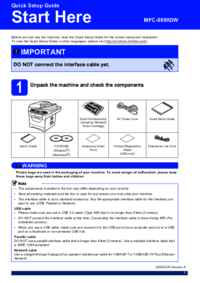
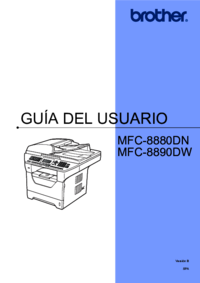



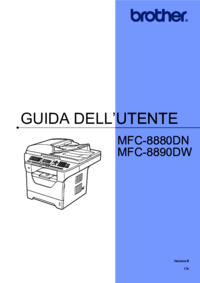









 (27 pages)
(27 pages)







Comments to this Manuals